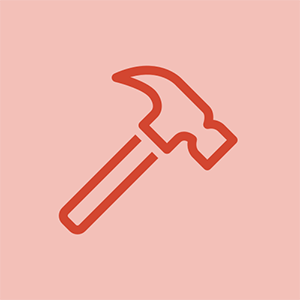Studentbidrag Wiki
Et fantastisk team av studenter fra utdanningsprogrammet vårt laget denne wiki.
Enheten gjenkjenner ikke USB
Når jeg kobler musen til USB-porten på datamaskinen min, skjer det ingenting.
USB er ikke riktig tilkoblet
Musen din kan ikke registrere seg på datamaskinen fordi den ikke er riktig tilkoblet. Sjekk om USB er ordentlig koblet til.
Start datamaskinen på nytt
Noen ganger er alt en datamaskin trenger, en omstart for å fungere ordentlig igjen. Koble musen, start datamaskinen på nytt, og koble deretter musen til igjen.
Synapse Driver er ødelagt
Før du går videre, kan du prøve å koble en annen USB-enhet til datamaskinen. Hvis det fungerer, så fortsett med guiden. Det er ikke datamaskinen din som er feil, det er musen. Du trenger en ekstra mus (beklager!). Koble fra DeathAdder Chroma og bruk reservemusen til å avinstallere Synapse fra datamaskinen. Når det er gjort, må du starte datamaskinen på nytt før nedlasting og installere Synapse på nytt. Start datamaskinen på nytt, og koble deretter DeathAdder Chroma til igjen.
USB-kabelen er defekt
USB-kabelen fungerer kanskje ikke lenger, spesielt hvis det er kinks i den. Gå til vår USB-kabelguide å lære å endre det.
USB-porten er ødelagt
Det er mulig at datamaskinens USB-port ikke fungerer som den skal. Hvis du har prøvd en annen USB-enhet og den ikke fungerer heller, må du kanskje feilsøke datamaskinen din.
Dobbeltklikk på mus
Når jeg enkeltklikker med musen, dobbeltklikker den i stedet.
Synapse firmware trenger oppdatering
Synapse-firmware kan være utdatert. For å oppdatere den til den nyeste versjonen, nedlasting og installer firmwareoppdatereren.
Button Switch har smussoppbygging
Det kan oppstå mindre støv eller klebrig rester under knappbryteren. Vår Hovedkortguide vil vise deg hvordan du åpner musen for å rense den.
Rulleklikk fungerer ikke
Når jeg dobbeltklikker på rullehjulet til musen, skjer det ingenting.
Scroll Wheel Button har smussoppbygging
Knappen du trykker på når du ruller, kan ha blitt støvete eller klissete. Prøv Rullehjulguide for å lære hvordan du kommer til knappen for rengjøring.
Rullehjulsknappen er fast
Noen ganger betyr spill hardt og lenge nok at knappen som trykkes på rullehjulet under rulleklikking, blir litt fast. Sjekk ut Rullehjulguide for å lære å løse problemet selv!
Musen tennes ikke
Når jeg kobler musen til datamaskinen, tennes ikke lysene.
USB er ikke riktig tilkoblet
USB-tilkoblingen din kan være løs. Kontroller at USB-kabelen er ordentlig koblet til datamaskinens USB-port.
Datamaskinen gjenkjenner ikke USB
Fungerer musen din fremdeles, selv uten lysene? Hvis ikke, kan det hende datamaskinen ikke har gjenkjent at musen er koblet til. Gå til Enheten gjenkjenner ikke USB del av denne feilsøkingsveiledningen.
Universal C Runtime Needs Update
Det er mulig at Universal CRT-operativsystemkomponenten i Windows, som er nødvendig for å vise lyseffektene på Razer Chroma-enheter, ikke er den mest oppdaterte versjonen. Last ned og installer den fra her .
Markøren beveger seg ikke
Når jeg beveger musen, beveger ikke markøren seg med den.
Sensoren er ikke ren
Musens sensor kan være skitten. Rengjør sensoren med en Q-tip som er lett belagt med sprit. La sensoren tørke i 5 minutter før du prøver musen igjen.
Overflatekalibrering må tilbakestilles
Hvis musen din har overflatekalibrering, må den kanskje tilbakestilles. Plugg musen inn og plasser den på en flat overflate. Hold nede venstre klikk, høyreklikk og mushjulsknappene samtidig i 7 sekunder, og tilbakestill deretter kalibreringen i Synapse.
Synapse driver trenger oppdatering
Synapse-driveren din trenger kanskje en oppdatering. Gå her for å laste ned riktig versjon for datamaskinen din, følg deretter instruksjonene for å installere den.